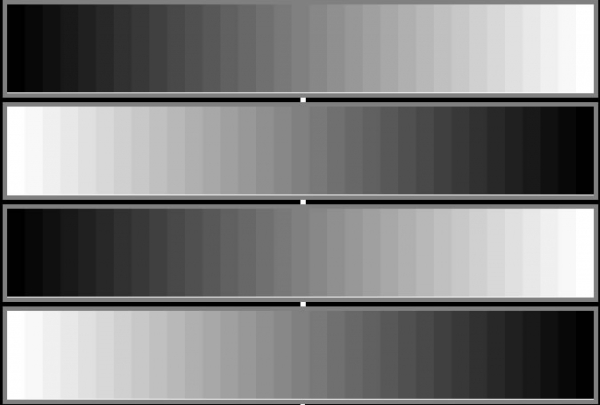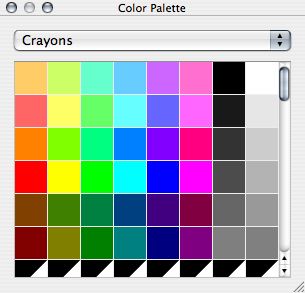포토샵과 윈도우뷰어의 색 일치 방법
페이지 정보
- 작성자 : 이치환
- 작성일 : 11-01-03 06:26
관련링크
본문
*이태인님 질문 아래 댓글로 썼다가, 묻혀버릴 것 같아서 옮깁니다.
누구나 고민하는 것이기에, 많은 도움이 되었으면 하는 바램에서...
칼라 프린트를 해야 할 일이 생겨,
어제 오늘 마음 먹고 처음부터 다시 고민하기 시작했습니다.
전에 했던 것들을 기억해서 다시 세팅하다가 갑자기 눈에 확 들어오는
메뉴가 하나 보였습니다.
아니? 이럴수가?? 이게 뭐야? 이거 언제부터 여기 들어있던거지??
놀랍고 반가와서, 즉시 적용해서 아래 첨부한 이미지로 테스트했습니다.
이미지를 포토샵에 불러놓은 후, 윈도우 이미지 뷰어로 같은 이미지를 띄워서
칼라와 덴시티를 비교해봤더니, 100% 동일한 칼라와 동일한 농도로 보여졌습니다.
(해결 방법)
1. 모니터를 정확하게 캘리브레이션을 한다. 먼저, 기본모니터 프로필로 사용할 icc 프로화일을
*현재 장치와 연결된 색 프로필 - 추가 메뉴를 클릭해서 선택하고, 기본 모니터 프로필로 지정한 후에
캘리브레이션을 한다.(아래 자료에서 보이는 기본프로필은 제가 선택한 것으로 참고만 하세요^^)

2. 포토샵을 열고, Edit - color setting 메뉴를 클릭하면 아래와 같은 창이 뜨는데,
이 창 가장 위에 보이는 'settings 메뉴 바 오른쪽 화살표를 클릭해서, Monitor Color를 선택한다.
*모니터 칼라를 선택하면, 포토샵 color Settings 창 중간에 보이는 'Color Management Policies'가
모두 'Off' 상태로 자동 바뀌지만, 포토샵 작업 Profile Working RGB가 Monitor color 프로필로 이미
지정되어 있어, 포토샵 작업공간 color profile도 모니터와 같은 AdobeRGB 1988.icc 프로필이라
프린팅을 위한 칼라 이미지 작업도 무난할 것 같음. (차후 프린트 테스트를 해보고 수정.)

**색 공간을 일치시키는 것은 어렵지만 반드시 필요한 것이므로,
모니터 캘리브레이션을 정확하게 조정하는 것이 무엇보다 중요합니다.
저는 전에도 말씀드렸듯이, 아래 첨부한 자료를 활용해서 조정한 다음,
최종적으로 테스트 프린트 결과물로 모니터 캘리를 맞춥니다.
모니터 켈리를 조정해주는 프로그램(eye one)도 있지만 이것도 다만 참고할 뿐입니다.
개개인의 감각과 정서가 칼라와 덴시티를 결정해주는 것 같습니다.
그러니 제가 사용한 방법도 다만 참고 자료가 되겠지요^^
**첨부한 자료 중, gray scale은 농도 조절용이고, color palette는 칼라 조절용인데,
먼저 화면 밝기와 콘트라스트(농도-덴시티)를 조절하신 후에, 칼라를 조절하시는 게 좋습니다.
아래 그레이스케일의 모든 농도 단계가 육안으로 구분되어야 합니다만,
하이라이트가 어두워지면 안되고, 불랙이 진회색으로 보여져도 안됩니다.
각 마지막 단계의 톤은 흰색은 웹부라우져의 흰색보다 약간 어둡게,
불랙은 디테일이 자세히 봐야 겨우 보일정도가 되면 좋습니다.
칼라 팔레트의 색은 밝고 투명하고, 선명하게 보여져야 조절이 된 것입니다.
*이상은 잘 아시겠지만 노파심에서...
누구나 고민하는 것이기에, 많은 도움이 되었으면 하는 바램에서...
칼라 프린트를 해야 할 일이 생겨,
어제 오늘 마음 먹고 처음부터 다시 고민하기 시작했습니다.
전에 했던 것들을 기억해서 다시 세팅하다가 갑자기 눈에 확 들어오는
메뉴가 하나 보였습니다.
아니? 이럴수가?? 이게 뭐야? 이거 언제부터 여기 들어있던거지??
놀랍고 반가와서, 즉시 적용해서 아래 첨부한 이미지로 테스트했습니다.
이미지를 포토샵에 불러놓은 후, 윈도우 이미지 뷰어로 같은 이미지를 띄워서
칼라와 덴시티를 비교해봤더니, 100% 동일한 칼라와 동일한 농도로 보여졌습니다.
(해결 방법)
1. 모니터를 정확하게 캘리브레이션을 한다. 먼저, 기본모니터 프로필로 사용할 icc 프로화일을
*현재 장치와 연결된 색 프로필 - 추가 메뉴를 클릭해서 선택하고, 기본 모니터 프로필로 지정한 후에
캘리브레이션을 한다.(아래 자료에서 보이는 기본프로필은 제가 선택한 것으로 참고만 하세요^^)
2. 포토샵을 열고, Edit - color setting 메뉴를 클릭하면 아래와 같은 창이 뜨는데,
이 창 가장 위에 보이는 'settings 메뉴 바 오른쪽 화살표를 클릭해서, Monitor Color를 선택한다.
*모니터 칼라를 선택하면, 포토샵 color Settings 창 중간에 보이는 'Color Management Policies'가
모두 'Off' 상태로 자동 바뀌지만, 포토샵 작업 Profile Working RGB가 Monitor color 프로필로 이미
지정되어 있어, 포토샵 작업공간 color profile도 모니터와 같은 AdobeRGB 1988.icc 프로필이라
프린팅을 위한 칼라 이미지 작업도 무난할 것 같음. (차후 프린트 테스트를 해보고 수정.)
**색 공간을 일치시키는 것은 어렵지만 반드시 필요한 것이므로,
모니터 캘리브레이션을 정확하게 조정하는 것이 무엇보다 중요합니다.
저는 전에도 말씀드렸듯이, 아래 첨부한 자료를 활용해서 조정한 다음,
최종적으로 테스트 프린트 결과물로 모니터 캘리를 맞춥니다.
모니터 켈리를 조정해주는 프로그램(eye one)도 있지만 이것도 다만 참고할 뿐입니다.
개개인의 감각과 정서가 칼라와 덴시티를 결정해주는 것 같습니다.
그러니 제가 사용한 방법도 다만 참고 자료가 되겠지요^^
**첨부한 자료 중, gray scale은 농도 조절용이고, color palette는 칼라 조절용인데,
먼저 화면 밝기와 콘트라스트(농도-덴시티)를 조절하신 후에, 칼라를 조절하시는 게 좋습니다.
아래 그레이스케일의 모든 농도 단계가 육안으로 구분되어야 합니다만,
하이라이트가 어두워지면 안되고, 불랙이 진회색으로 보여져도 안됩니다.
각 마지막 단계의 톤은 흰색은 웹부라우져의 흰색보다 약간 어둡게,
불랙은 디테일이 자세히 봐야 겨우 보일정도가 되면 좋습니다.
칼라 팔레트의 색은 밝고 투명하고, 선명하게 보여져야 조절이 된 것입니다.
*이상은 잘 아시겠지만 노파심에서...
추천 0
댓글목록
이메일무단수집거부
이메일주소 무단수집을 거부합니다.
본 웹사이트에 게시된 이메일 주소가 전자우편 수집 프로그램이나 그 밖의 기술적 장치를 이용하여 무단으로 수집되는 것을 거부하며, 이를 위반시 정보통신망법에 의해 형사 처벌됨을 유념하시기 바랍니다.

 회원가입
회원가입 로그인
로그인